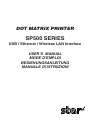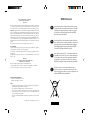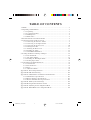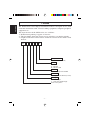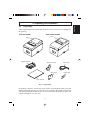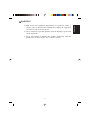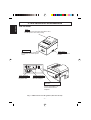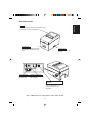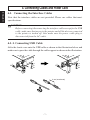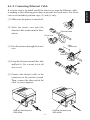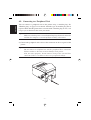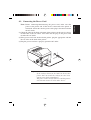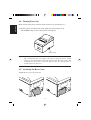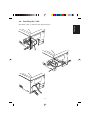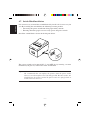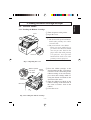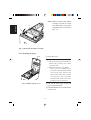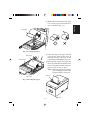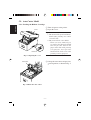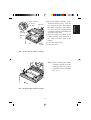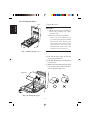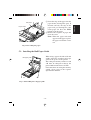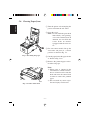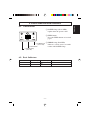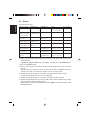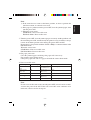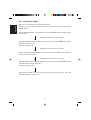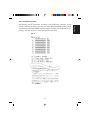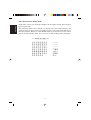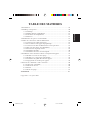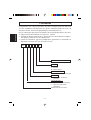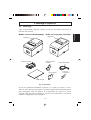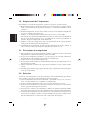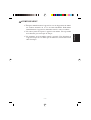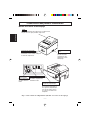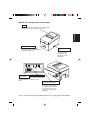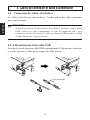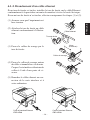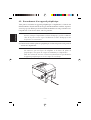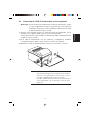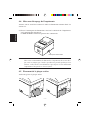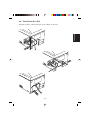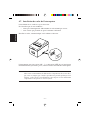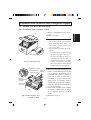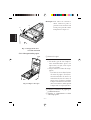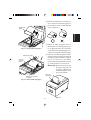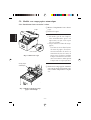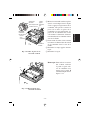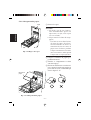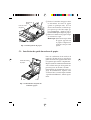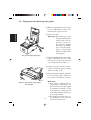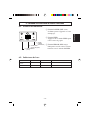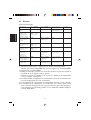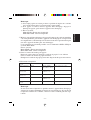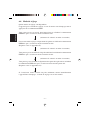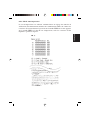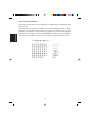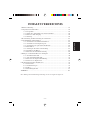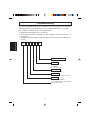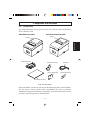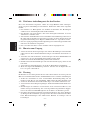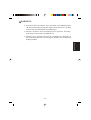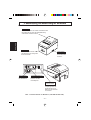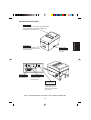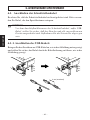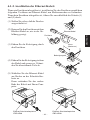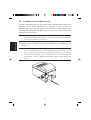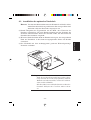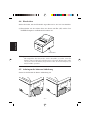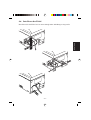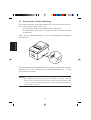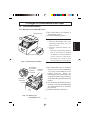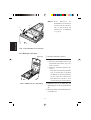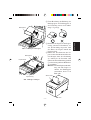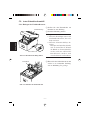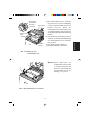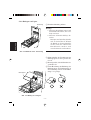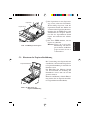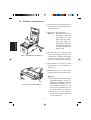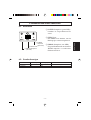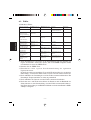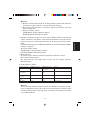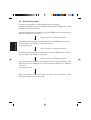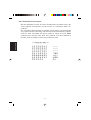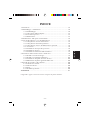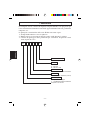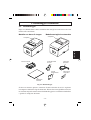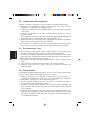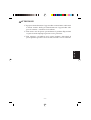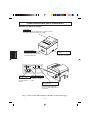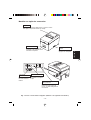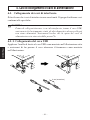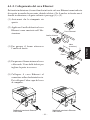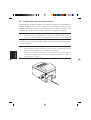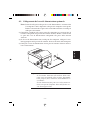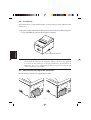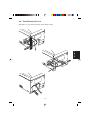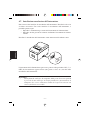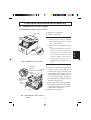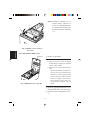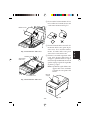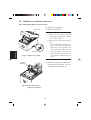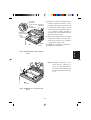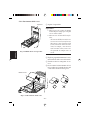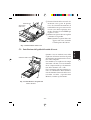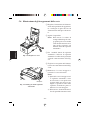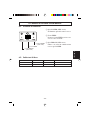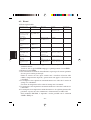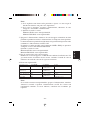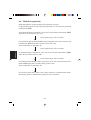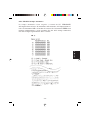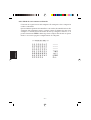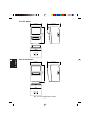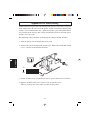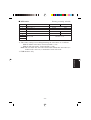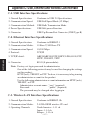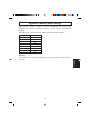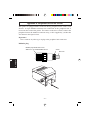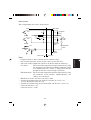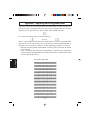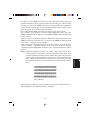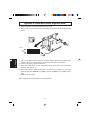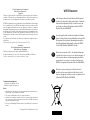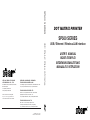Star Micronics SP500 Series Manuel utilisateur
- Catégorie
- Imprimer
- Taper
- Manuel utilisateur
La page est en cours de chargement...
La page est en cours de chargement...
La page est en cours de chargement...
La page est en cours de chargement...
La page est en cours de chargement...
La page est en cours de chargement...
La page est en cours de chargement...
La page est en cours de chargement...
La page est en cours de chargement...
La page est en cours de chargement...
La page est en cours de chargement...
La page est en cours de chargement...
La page est en cours de chargement...
La page est en cours de chargement...
La page est en cours de chargement...
La page est en cours de chargement...
La page est en cours de chargement...
La page est en cours de chargement...
La page est en cours de chargement...
La page est en cours de chargement...
La page est en cours de chargement...
La page est en cours de chargement...
La page est en cours de chargement...
La page est en cours de chargement...
La page est en cours de chargement...
La page est en cours de chargement...
La page est en cours de chargement...
La page est en cours de chargement...
La page est en cours de chargement...
La page est en cours de chargement...

– 28 –
FRANÇAIS
TABLE DES MATIERES
1. Introduction .....................................................................................................29
2. Déballage et inspection....................................................................................30
2-1. Déballage .............................................................................................30
2-2. Emplacement de l’imprimante .............................................................31
2-3. Précautions de manipulation ................................................................31
2-4. Entretien ...............................................................................................31
3. Identification des pièces et nomenclature........................................................33
4. Câbles de connexion et câble d’alimentation ..................................................35
4-1. Connexion des câbles d’interface ........................................................35
4-2. Raccordement d’un appareil périphérique ...........................................37
4-3. Connexion de câble d’alimentation secteur optionnel .........................38
4-4. Mise sous découpage de l’imprimante.................................................39
4-5. Placement de la plaque arrière .............................................................39
4-6. Installation du câble .............................................................................40
4-7. Installation du cache de l’interrupteur .................................................41
5. Installation d’une cartouche à ruban et chargement du papier ........................42
5-1. Modèle avec barre de découpage .........................................................42
5-2. Modèle avec coupe-papier automatique ..............................................45
5-3. Installation du guide du rouleau de papier ...........................................48
5-4. Dégagement des bourrages de papier ..................................................49
6. Panneau de commande et autres fonctions ......................................................50
6-1. Panneau de commande.........................................................................50
6-2. Indicateurs de base ...............................................................................50
6-3. Erreurs ..................................................................................................51
6-4. Mode de réglage...................................................................................53
APPENDICE .....................................................................................................112
L’appendice n’est pas traduit.
HM05E008_fr.pm6 05.9.15, 8:42 AM28

– 29 –
FRANÇAIS
L’imprimante série à impact et matrice de points est conçue pour une utilisation
avec des instruments électroniques tels que des terminaux points de vente, du
matériel bancaire, du matériel périphérique pour ordinateurs, etc.
Les caractéristiques principales des modèles de la série SP500 sont les suivantes:
1. Impression bi-directionnelle à 4 lignes/sec. environ.
2. Tampon de données permettant à l’appareil de recevoir des données d’impres-
sion même pendant le travail d’impression.
3. Circuit de contrôle d’appareils périphériques permettant la commande de
dispositifs extérieurs tels que des tiroirs-caisses.
SP5 1 2 M U 42
Nombre de colonnes d’impression
42 : 42 colonnes (16,9 ccp)
Interface
U:USB
E:Ethernet
W:Réseau sans fil
Alimentation de papier
M:Alimentation de papier par friction
Mécanisme
2:Une couleur, 42 colonnes
(16,9 ccp)
Type d’imprimante
1:Type avec barre de découpage
4:Type avec coupe-papier
automatique
Imprimante de la série SP500
1. Introduction

– 30 –
FRANÇAIS
2-1. Déballage
Après avoir déballé l’appareil, vérifiez si tous les accessoires nécessaires se
trouvent dans la boîte.
Modèle avec barre de découpage
Modèle avec coupe-papier automatique
Fig. 2-1 Déballage
Si l’un des éléments mentionnés ci-dessus ne se trouve pas dans la caisse,
adressez-vous au magasin où vous avez acheté l’imprimante et demandez que la
pièce manquante vous soit fournie. Il est préférable de conserver la caisse
d’origine ainsi que tous les emballages. Ceux-ci vous seront utiles s’il vous faut
emballer l’imprimante ou la transporter.
H
V
O
F
F
OFF
O
N
ON
ERROR
POWER
FEED
2. Déballage et inspection
Imprimante
Imprimante
Plaque arrière
Cache de
l’interrupteur
Câble d’alimentation
Guide du rouleau
de papier
H
V
OFF
OFF
ON
ON
ERR
OR
ERROR
POW
ER
POWER
FEED
FEED
Cartouche à ruban
Mode d’emploi

– 31 –
FRANÇAIS
2-2. Emplacement de l’imprimante
Pour installer correctement l’imprimante, gardez à l’esprit les conseils suivants:
1. Mettez l’imprimante à l’abri de températures excessivement élevées comme en plein
soleil ou à proximité d’un appareil de chauffage, et à l’abri de l’humidité et de la
poussière.
2. Installez l’imprimante sur une surface stable et de niveau sur laquelle l’imprimante
ne sera pas soumise à des vibrations.
3. Veillez à ce que l’imprimante soit branchée sur une source secteur stable.
Par exemple, ne pas brancher l’imprimante sur la prise secteur d’un circuit alimentant
déjà un appareil électroménager gros consommateur de courant et producteur de
parasites, tel qu’un réfrigérateur ou un climatiseur.
4. Veillez à ce que la découpage du secteur corresponde bien à la découpage spécifiée
sur la plaque d’identification de l’imprimante.
5. Pour débrancher l’imprimante, la fiche doit être débranchée de la prise murale, et
celle-ci doit être située à proximité de l’imprimante et facile d’accès.
2-3. Précautions de manipulation
1. Faites attention à ne pas laisser tomber de trombones, punaises ou autres objets dans
l’imprimante. Un dysfonctionnement pourrait en résulter.
2. Ne pas essayer d’imprimer quand il n’y a pas de papier ou de cartouche à ruban dans
l’imprimante. La tête d’impression pourrait être endommagée.
3. Ne pas ouvrir le capot pendant l’impression.
4. Ne pas toucher la tête d’impression immédiatement après un travail d’impression car
elle devient très chaude.
5. Utilisez seulement un rouleau de papier dont l’extrémité n’est pas collée au tube
central.
6. Quand le repère de fin de papier apparaît sur le papier, remplacez le rouleau de papier
avant qu’il soit terminé.
2-4. Entretien
Avant tout, cette imprimante est un appareil robuste, mais un minimum de précautions
sont à prendre pour éviter les dysfonctionnements. Par exemple:
1. Laissez l’imprimante dans un environnement “confortable”. En gros, si vous êtes à
l’aise, l’environnement sera acceptable pour l’imprimante.
2. Ne pas soumettre l’imprimante à des chocs ou à des vibrations excessives.
3. Évitez les environnements excessivement poussiéreux. La poussière est l’ennemi de
tous les appareils mécaniques de précision.
4. Pour nettoyer l’extérieur de l’imprimante, utilisez un chiffon légèrement imbibé
d’eau ou d’alcool, mais ne laissez aucun liquide pénétrer à l’intérieur de l’imprimante.
5. L’intérieur de l’imprimante peut être nettoyé avec une petite brosse de nettoyage ou
un aérosol à air comprimé (vendu à cet effet). Pendant cette opération, veillez à ne pas
plier ni endommager les connexions ou les composants électroniques.

– 32 –
FRANÇAIS
AVERTISSEMENT
✓ Éteignez immédiatement l’appareil en cas de dégagement de fumée
ou d’odeur anormale ou en cas de bruit inhabituel. Débranchez
immédiatement l’appareil et demander conseil à votre revendeur.
✓ Ne tentez jamais de réparer l’appareil vous-même. Une réparation
mal effectuée pose un risque de danger.
✓ Ne démontez ou ne modifiez jamais l’appareil. Une altération de
l’appareil risque de se traduire par des blessures, un incendie ou un
choc électrique.

– 33 –
FRANÇAIS
ON
ON
OFF
OFF
H
V
OFF
OFF
ON
E
R
R
O
R
ERROR
P
O
W
E
R
POWER
FEED
FEED
3. Identification des pièces et nomenclature
Modèle avec barre de découpage
Fig. 3-1 Vue externe de l’imprimante (Modèle avec barre de découpage)
Connecteur
d’alimentation
Pour la connexion
du câble d’alimen-
tation.
Capot
Protège l’imprimante de la poussière et réduit le bruit.
Ne pas ouvrir le capot pendant l’impression.
Panneau de commande
Comprend un commutateur de
commande et trois témoins indiquant
le statut de l’imprimante.
Interrupteur d’alimen-
tation
Cet interrupteur vous
permet de mettre
l’imprimante sous
découpage et hors
découpage.
Connecteur d’interface
Ce connecteur vous permet de
raccorder l’imprimante à
l’ordinateur hôte.
Connecteur de pilotage
d’appareils périphériques
Ce connecteur vous permet
de raccorder l’imprimante à
des appareils périphériques
tels que des tiroirs-caisses,
etc. Ne pas raccorder à un
téléphone.

– 34 –
FRANÇAIS
ON
ON
OFF
OFF
H
V
OFF
ON
E
R
R
O
R
ERROR
P
O
W
E
R
POWER
F
EED
FEED
Modèle avec coupe-papier automatique
Fig. 3-2 Vue externe de l’imprimante (Modèle avec coupe-papier automatique)
Capot
Protège l’imprimante de la poussière et réduit le bruit.
Ne pas ouvrir le capot pendant l’impression.
Panneau de commande
Comprend un commutateur de
commande et trois témoins indiquant
le statut de l’imprimante.
Interrupteur d’alimen-
tation
Cet interrupteur vous
permet de mettre
l’imprimante sous
découpage et hors
découpage.
Connecteur d’interface
Ce connecteur vous permet
de raccorder l’imprimante à
l’ordinateur hôte.
Connecteur de pilotage
d’appareils périphériques
Ce connecteur vous permet
de raccorder l’imprimante à
des appareils périphériques
tels que des tiroirs-caisses,
etc. Ne pas raccorder à un
téléphone.
Connecteur
d’alimentation
Pour la connexion
du câble d’alimen-
tation.

– 35 –
FRANÇAIS
4. Câbles de connexion et câble d’alimentation
4-1. Connexion des câbles d’interface
Les câbles d’interface ne sont pas livrés. Veuillez utiliser des câbles conformes
aux caractéristiques.
ATTENTION
Avant de connecter ou déconnecter les câbles d’interface, sauf le câble
USB, veillez à ce que l’imprimante et tous les appareils qui y sont
connectés soient hors tension. Veillez également à débrancher le câble
d’alimentation de la prise secteur.
4-1-1. Branchement d’un câble USB
Attachez le tore de ferrite au câble USB conformément à l’illustration ci-dessous,
et veiller à passer le câble par le support de câble illustré.
ON
ON
OFF
OFF
ON
ON
OFF
OFF
4 cm (maximum)

– 36 –
FRANÇAIS
4-1-2. Branchement d’un câble ethernet
(1) Assurez-vous que l’imprimante est
hors tension.
(2) Attachez le tore de ferrite au câble
ethernet conformément à l’illustra-
tion.
(3) Passez le collier de serrage par le
tore de ferrite.
(4) Passez le collier de serrage autour
du câble et immobilisez ce dernier.
Coupez l’extrémité excédentaire du
collier à l’aide d’une paire de ci-
seaux.
(5) Branchez le câble ethernet au con-
necteur de la carte interface et à
votre ordinateur.
Câble ethernet
Tore de ferrite
10 cm
(maximum)
Collier de serrage
O
N
ON
O
F
F
OFF
Carte d’interface Ethernet
IFBD-HE06
ON
OFF
OFF
Carte d’interface Ethernet
IFBD-HE08
Si un tore de ferrite est inclus, installez le tore de ferrite sur le câble Ethernet
conformément à la procédure suivante de manière à éviter le bruit électrique.
Si aucun tore de ferrite n’est inclus, effectuez uniquement les étapes (1) et (5).

– 37 –
FRANÇAIS
4-2. Raccordement d’un appareil périphérique
Vous pouvez raccorder un appareil périphérique à l’imprimante à l’aide d’une
fiche modulaire. Pour les détails sur le type de fiche modulaire à utiliser, reportez-
vous à la page 119. Notez que le fil ou la fiche modulaires ne sont pas fournis avec
l’imprimante. Vous devrez donc vous les procurer.
Attention!
Assurez-vous que l’imprimante est hors découpage, qu’elle est débran-
chée de la prise secteur et que l’ordinateur est hors découpage avant
d’effectuer les connexions.
(1)Connectez le câble de pilote de périphérique à la borne figurant sur le panneau
arrière de l’imprimante.
Attention!
Ne connectez pas une ligne de téléphone à la borne du pilote de
périphérique, sous peine de risquer d’endommager l’imprimante.
Pour des raisons de sécurité, il convient également de ne pas brancher
d’appareil périphérique en cas de risque de survoltage.
ON
ON
OFF
OFF

– 38 –
FRANÇAIS
4-3. Connexion de câble d’alimentation secteur optionnel
Remarque:Avant de connecter ou déconnecter câble d’alimentation, veillez
à ce que l’imprimante et tous les appareils qui y sont connectés
soient hors découpage. Veillez également à débrancher le câble
d’alimentation de la prise secteur.
(1)Vérifiez, sur l’étiquette apposée à l’arrière ou au bas de l’imprimante, que la
découpage de l’appareil et de la prise secteur correspondent.
Veillez également à ce que la fiche à l’extrémité du câble d’alimentation soit
adaptée à la prise secteur.
(2)Si le câble d’alimentation n’est pas connecté à l’imprimante, branchez
l’extrémité adéquate dans l’entrée secteur à l’arrière de l’appareil.
(3)Branchez le câble d’alimentation dans une prise secteur mise à la terre.
Attention!
Si la tension indiquée sur l’étiquette de votre impri-
mante ne correspond pas à celle de votre secteur,
contactez immédiatement votre revendeur.
Le câble d’alimentation est destiné exclusivement à
cette imprimante. Ne le branchez à aucun autre
appareil.
ON
ON
OFF
OFF

– 39 –
FRANÇAIS
4-4. Mise sous découpage de l’imprimante
Assurez-vous d’avoir bien connecté le câble d’alimentation comme décrit à la
section 4-3.
(1)Placez l’interrupteur d’alimentation, situé sur le côté droit de l’imprimante,
sur la position sous découpage.
La DEL POWER s’allume au panneau des commandes.
Attention!
Nous vous recommandons de débrancher l’imprimante du secteur lors-
que vous ne comptez pas l’utiliser pendant une période prolongée. Par
ailleurs, veillez lors de l’installation à ce que la prise secteur alimentant
l’imprimante soit proche et d’accès facile.
4-5. Placement de la plaque arrière
Au besoin, placez la plaque arrière.
H
V
OFF
ON
ERROR
ERROR
POWER
POWER
FEED
FEED
Interrupteur d’alimentation
OFF
ON
OFF
OFF
ON
ON

– 40 –
FRANÇAIS
4-6. Installation du câble
Installez le câble, comme indiqué sur le schéma ci-dessous.
OFF
ON
OFF
OFF
ON
ON
OFF
OFF
ON
ON

– 41 –
FRANÇAIS
4-7. Installation du cache de l’interrupteur
L’installation de ce cache n’est pas nécessaire.
Ne l’installez que si vous souhaitez :
• éviter que l’interrupteur d’alimentation ne soit actionné par erreur ;
• vous assurer que personne ne peut l’actionner facilement.
Installez le cache, comme indiqué sur le schéma ci-dessous.
L’interrupteur peut être activé ON (
!
) et désactivé OFF (O) en insérant un
instrument étroit (stylo à bille, par ex.) dans les orifices du cache de l’interrupteur.
Attention!
Nous vous recommandons de débrancher l’imprimante du secteur lors-
que vous ne comptez pas l’utiliser pendant une période prolongée. Par
ailleurs, veillez lors de l’installation à ce que la prise secteur alimentant
l’imprimante soit proche et d’accès facile.
H
V
OFF
O
N
ON
ERROR
ERROR
POWER
POWER
FEED
FEED
OFF
ON

– 42 –
FRANÇAIS
H
V
OFF
ON
ERROR
POWER
FEED
H
V
OFF
ON
OFF
ON
ERROR
OR
POWER
WER
F
EED
FEED
5. Installation d’une cartouche à ruban et chargement du papier
5-1. Modèle avec barre de découpage
5-1-1. Installation d’une cartouche à ruban
1 Mettez l’imprimante hors décou-
page.
2 Ouvrez le capot.
Attention!
1. Ne touchez pas la tête d’impres-
sion immédiatement après une
impression ; en effet, celle-ci peut
être très chaude.
2. Ne pas toucher la lame du coupe-
papier.
· Une lame se trouve dans la fente
de sortie de papier. Il est forte-
ment déconseillé de mettre sa
main dans la fente de sortie de
papier non seulement pendant
l’impression mais aussi en toute
autre circonstance, même quand
l’impression n’est pas effectuée.
3 Mettez la cartouche à ruban en place
dans le sens indiqué dans la figure
5-2 et appuyez légèrement sur la
cartouche afin qu’elle se mette en
place. Si la mise en place de la
cartouche n’est pas satisfaisante,
appuyez sur la cartouche tout en
faisant tourner le bouton d’alimen-
tation du ruban de la cartouche dans
le sens de la flèche.
4 Pour tendre le ruban, faites tourner
le bouton d’alimentation du ruban
de la cartouche dans le sens de la
flèche.
5 Refermez le capot.
Fig. 5-1. Ouvrez le capot
Fig. 5-2 Mise en place de la
cartouche à ruban
Capot
Hors tension
Séparateur de ruban
Tête d’impression
Ruban encreur
Bouton
d’alimentation
du ruban
Parties avec
encoches
Cartouche
à ruban

– 43 –
FRANÇAIS
H
V
OFF
ON
ERROR
POWER
FEED
H
V
OFF
ON
ERROR
POWER
FEED
Remarque: Pour enlever la cartouche à
ruban, soulevez la partie A,
puis enlevez la cartouche en la
tenant par la partie B comme
indiqué dans la figure 5-3.
5-1-2. Chargement du papier
1 Ouvrez le capot.
Attention!
1. Ne touchez pas la tête d’impres-
sion immédiatement après une
impression ; en effet, celle-ci peut
être très chaude.
2. Ne pas toucher la lame du coupe-
papier.
· Une lame se trouve dans la fente
de sortie de papier. Il est forte-
ment déconseillé de mettre sa
main dans la fente de sortie de
papier non seulement pendant
l’impression mais aussi en toute
autre circonstance, même quand
l’impression n’est pas effectuée.
2 Coupez l’extrémité du papier per-
pendiculairement.
3 Vérifiez si l’imprimante est bien
sodécoupageion.
Fig. 5-3 Dégagement de la
cartouche du ruban
Fig. 5-4 Dépose du capot
A
B
Capot

– 44 –
FRANÇAIS
H
V
OFF
ON
ERROR
POWER
FEED
H
V
OFF
ON
ERROR
ERROR
POWER
POWER
FEED
FEED
H
V
4 En faisant attention au sens du rou-
leau, mettez le rouleau de papier en
place dans le creux, comme indiqué
dans la figure 5-5.
5 Insérer le bord du papier dans le
mécanisme d’avance de papier (par-
tie en plastique noir). S’il est inséré
correctement, le bord du papier res-
sortira par la fente de sortie de papier.
6 Insérez l’extrémité du papier dans la
fente de sortie où se trouve la barre de
découpage, puis remettez le capot en
place en suivant la procédure
d’ouverture du capot décrite à l’étape
1 ci-dessus dans le sens inverse.
Remarque:Quand le repère de fin
de papier apparaît sur
le papier, remplacez le
rouleau de papier avant
qu’il soit terminé.
Fig. 5-5 Chargement du papier
Fig. 5-6 Chargement du papier
Fig. 5-7
Rouleau de
papier
Rouleau de papier
Barre de
découpage
Fente de
sortie de
papier
Mécanisme d’avance
de papier

– 45 –
FRANÇAIS
H
V
OFF
ONON
ERRORERROR
POWER
FEED
H
V
OFF
OFF
O
N
ON
ERROR
ERROR
POWER
POWER
FEED
FEED
OFF
ON
ON
5-2. Modèle avec coupe-papier automatique
5-2-1. Installation d’une cartouche à ruban
1 Mettez l’imprimante hors décou-
page.
2 Ouvrez le capot.
Attention!
1. Ne touchez pas la tête d’impres-
sion immédiatement après une
impression ; en effet, celle-ci peut
être très chaude.
2. Ne pas toucher la lame du coupe-
papier.
· Une lame se trouve dans la fente
de sortie de papier. Il est forte-
ment déconseillé de mettre sa
main dans la fente de sortie de
papier non seulement pendant
l’impression mais aussi en toute
autre circonstance, même quand
l’impression n’est pas effectuée.
3 Soulevez le coupe-papier automati-
que pour la mettre en position verti-
cale, comme indiqué dans la figure
5-9.
Fig. 5-8 Ouvrez le capot
Fig. 5-9 Redressement du coupe-
papier automatique
Capot
Hors tension
Coupe-papier
automatique

– 46 –
FRANÇAIS
H
V
OFF
ON
ERROR
POWER
FEED
4 Mettez la cartouche à ruban en place
dans le sens indiqué dans la figure
5-10 et appuyez légèrement sur la
cartouche afin qu’elle se mette en
place. Si la mise en place de la
cartouche n’est pas satisfaisante, ap-
puyez sur la cartouche tout en fai-
sant tourner le bouton d’alimenta-
tion du ruban de la cartouche dans le
sens de la flèche.
5 Pour tendre le ruban, faites tourner
le bouton d’alimentation du ruban
de la cartouche dans le sens de la
flèche.
6 Refermez le coupe-papier automa-
tique.
7 Refermez le capot.
Remarque:Pour enlever la cartou-
che à ruban, soulevez
la partie A, puis enle-
vez la cartouche en la
tenant par la partie B
comme indiqué dans la
figure 5-11.
Fig. 5-10 Mise en place de la
cartouche à ruban
Séparateur
de ruban
Tête d’impression
Ruban encreur
Bouton
d’alimenta-
tion du ruban
Parties
avec
encoches
Cartouche
à ruban
Coupe-
papier
automati-
que
H
V
OFF
ON
ERROR
POWER
FEED
A
Fig. 5-11 Dégagement de la
cartouche du ruban
B

– 47 –
FRANÇAIS
H
V
OFF
ON
ERROR
POWER
FEED
5-2-2. Chargement du papier
1 Ouvrez le capot.
Attention!
1. Ne touchez pas la tête d’impres-
sion immédiatement après une
impression ; en effet, celle-ci peut
être très chaude.
2. Ne pas toucher la lame du coupe-
papier.
· Une lame se trouve dans la fente
de sortie de papier. Il est forte-
ment déconseillé de mettre sa
main dans la fente de sortie de
papier non seulement pendant
l’impression mais aussi en toute
autre circonstance, même quand
l’impression n’est pas effectuée.
2 Coupez l’extrémité du papier per-
pendiculairement.
3 Vérifiez si l’imprimante est bien
sous découpage.
4 En faisant attention au sens du rou-
leau, mettez le rouleau de papier en
place dans le creux, comme indiqué
dans la figure 5-13.
Fig. 5-12 Dépose du capot
Capot
H
V
OFF
ON
ERROR
POWER
FEED
Fig. 5-13 Chargement du papier
Rouleau de
papier
La page est en cours de chargement...
La page est en cours de chargement...
La page est en cours de chargement...
La page est en cours de chargement...
La page est en cours de chargement...
La page est en cours de chargement...
La page est en cours de chargement...
La page est en cours de chargement...
La page est en cours de chargement...
La page est en cours de chargement...
La page est en cours de chargement...
La page est en cours de chargement...
La page est en cours de chargement...
La page est en cours de chargement...
La page est en cours de chargement...
La page est en cours de chargement...
La page est en cours de chargement...
La page est en cours de chargement...
La page est en cours de chargement...
La page est en cours de chargement...
La page est en cours de chargement...
La page est en cours de chargement...
La page est en cours de chargement...
La page est en cours de chargement...
La page est en cours de chargement...
La page est en cours de chargement...
La page est en cours de chargement...
La page est en cours de chargement...
La page est en cours de chargement...
La page est en cours de chargement...
La page est en cours de chargement...
La page est en cours de chargement...
La page est en cours de chargement...
La page est en cours de chargement...
La page est en cours de chargement...
La page est en cours de chargement...
La page est en cours de chargement...
La page est en cours de chargement...
La page est en cours de chargement...
La page est en cours de chargement...
La page est en cours de chargement...
La page est en cours de chargement...
La page est en cours de chargement...
La page est en cours de chargement...
La page est en cours de chargement...
La page est en cours de chargement...
La page est en cours de chargement...
La page est en cours de chargement...
La page est en cours de chargement...
La page est en cours de chargement...
La page est en cours de chargement...
La page est en cours de chargement...
La page est en cours de chargement...
La page est en cours de chargement...
La page est en cours de chargement...
La page est en cours de chargement...
La page est en cours de chargement...
La page est en cours de chargement...
La page est en cours de chargement...
La page est en cours de chargement...
La page est en cours de chargement...
La page est en cours de chargement...
La page est en cours de chargement...
La page est en cours de chargement...
La page est en cours de chargement...
La page est en cours de chargement...
La page est en cours de chargement...
La page est en cours de chargement...
La page est en cours de chargement...
La page est en cours de chargement...
La page est en cours de chargement...
La page est en cours de chargement...
La page est en cours de chargement...
La page est en cours de chargement...
La page est en cours de chargement...
La page est en cours de chargement...
La page est en cours de chargement...
La page est en cours de chargement...
-
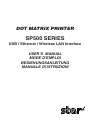 1
1
-
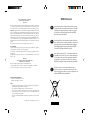 2
2
-
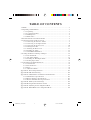 3
3
-
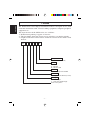 4
4
-
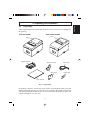 5
5
-
 6
6
-
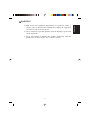 7
7
-
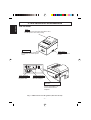 8
8
-
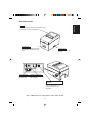 9
9
-
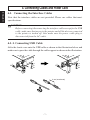 10
10
-
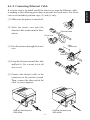 11
11
-
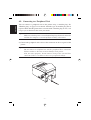 12
12
-
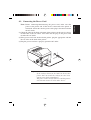 13
13
-
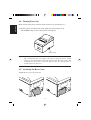 14
14
-
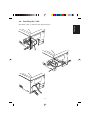 15
15
-
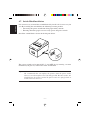 16
16
-
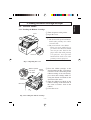 17
17
-
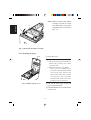 18
18
-
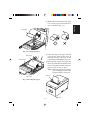 19
19
-
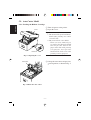 20
20
-
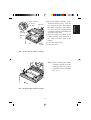 21
21
-
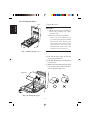 22
22
-
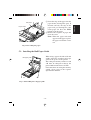 23
23
-
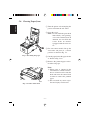 24
24
-
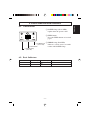 25
25
-
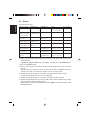 26
26
-
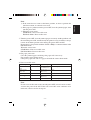 27
27
-
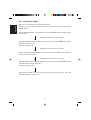 28
28
-
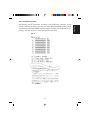 29
29
-
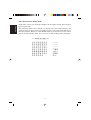 30
30
-
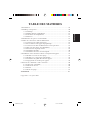 31
31
-
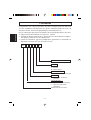 32
32
-
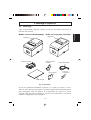 33
33
-
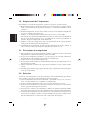 34
34
-
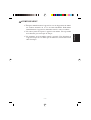 35
35
-
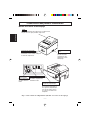 36
36
-
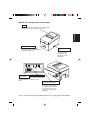 37
37
-
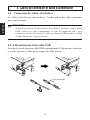 38
38
-
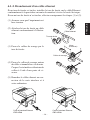 39
39
-
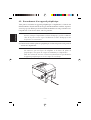 40
40
-
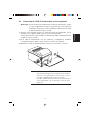 41
41
-
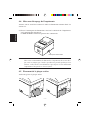 42
42
-
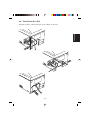 43
43
-
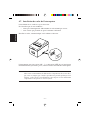 44
44
-
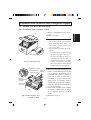 45
45
-
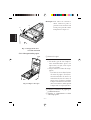 46
46
-
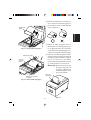 47
47
-
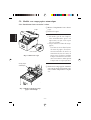 48
48
-
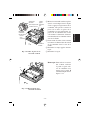 49
49
-
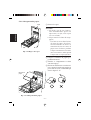 50
50
-
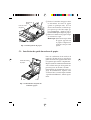 51
51
-
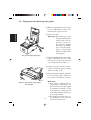 52
52
-
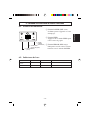 53
53
-
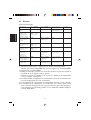 54
54
-
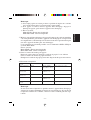 55
55
-
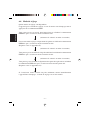 56
56
-
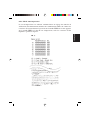 57
57
-
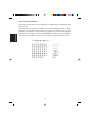 58
58
-
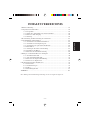 59
59
-
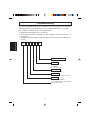 60
60
-
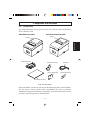 61
61
-
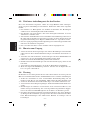 62
62
-
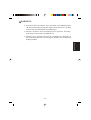 63
63
-
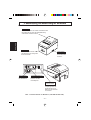 64
64
-
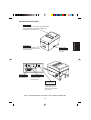 65
65
-
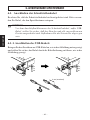 66
66
-
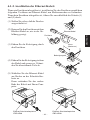 67
67
-
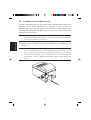 68
68
-
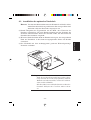 69
69
-
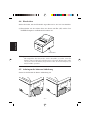 70
70
-
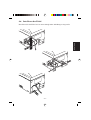 71
71
-
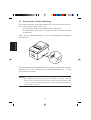 72
72
-
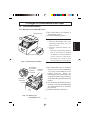 73
73
-
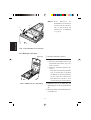 74
74
-
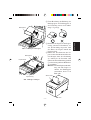 75
75
-
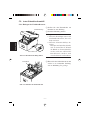 76
76
-
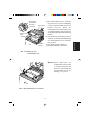 77
77
-
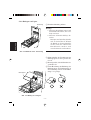 78
78
-
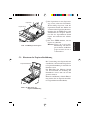 79
79
-
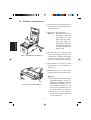 80
80
-
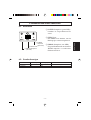 81
81
-
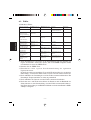 82
82
-
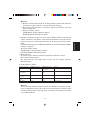 83
83
-
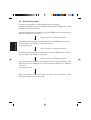 84
84
-
 85
85
-
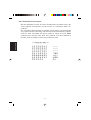 86
86
-
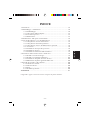 87
87
-
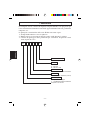 88
88
-
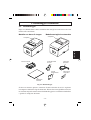 89
89
-
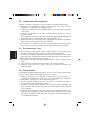 90
90
-
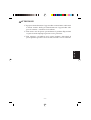 91
91
-
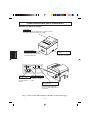 92
92
-
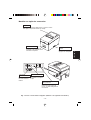 93
93
-
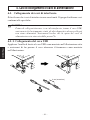 94
94
-
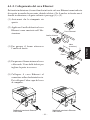 95
95
-
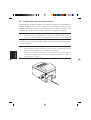 96
96
-
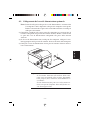 97
97
-
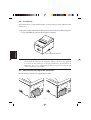 98
98
-
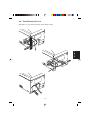 99
99
-
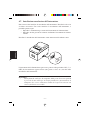 100
100
-
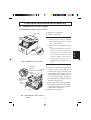 101
101
-
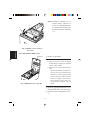 102
102
-
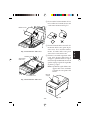 103
103
-
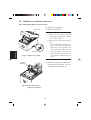 104
104
-
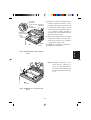 105
105
-
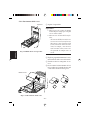 106
106
-
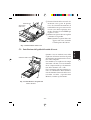 107
107
-
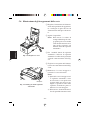 108
108
-
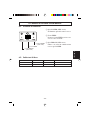 109
109
-
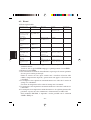 110
110
-
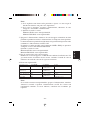 111
111
-
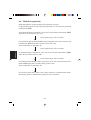 112
112
-
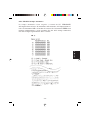 113
113
-
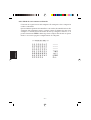 114
114
-
 115
115
-
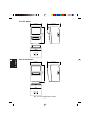 116
116
-
 117
117
-
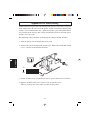 118
118
-
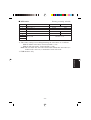 119
119
-
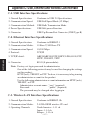 120
120
-
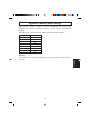 121
121
-
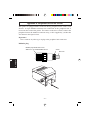 122
122
-
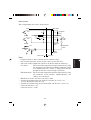 123
123
-
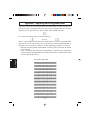 124
124
-
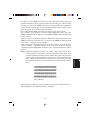 125
125
-
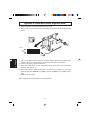 126
126
-
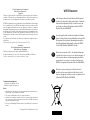 127
127
-
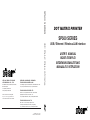 128
128
Star Micronics SP500 Series Manuel utilisateur
- Catégorie
- Imprimer
- Taper
- Manuel utilisateur
dans d''autres langues
Documents connexes
-
Star Micronics SP500 Manuel utilisateur
-
Star Micronics SP2000 Series Manuel utilisateur
-
Star Micronics SP2000 Manuel utilisateur
-
Star Micronics TSP400Z Manuel utilisateur
-
Star Micronics TSP400Z Manuel utilisateur
-
Star Micronics TSP200-24 Manuel utilisateur
-
Star Micronics SP200F Manuel utilisateur
-
Star Micronics TSP700 Series Replacement
-
Star Micronics SLIP SP298 Manuel utilisateur
-
Star Micronics SP317 Manuel utilisateur